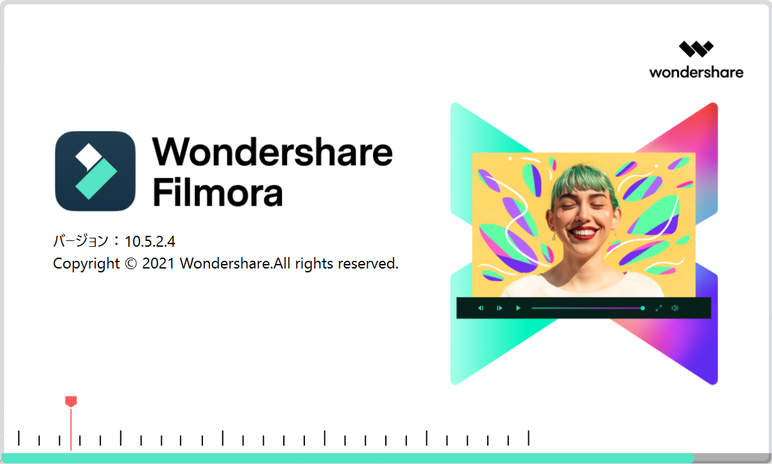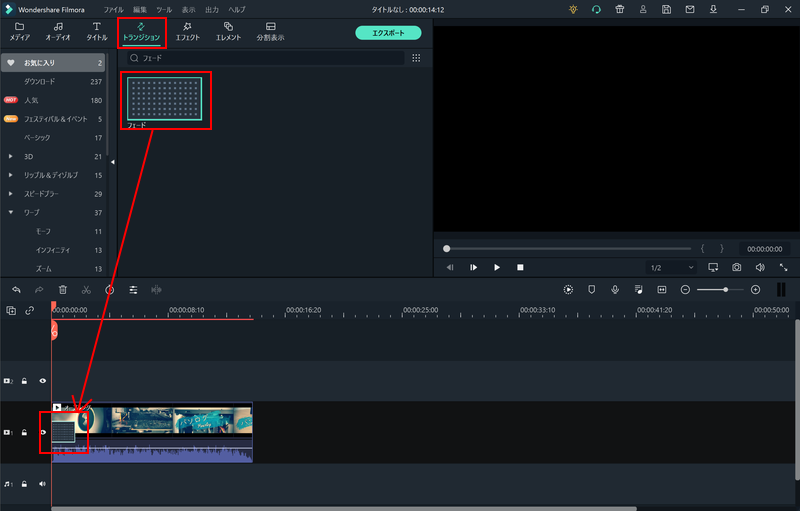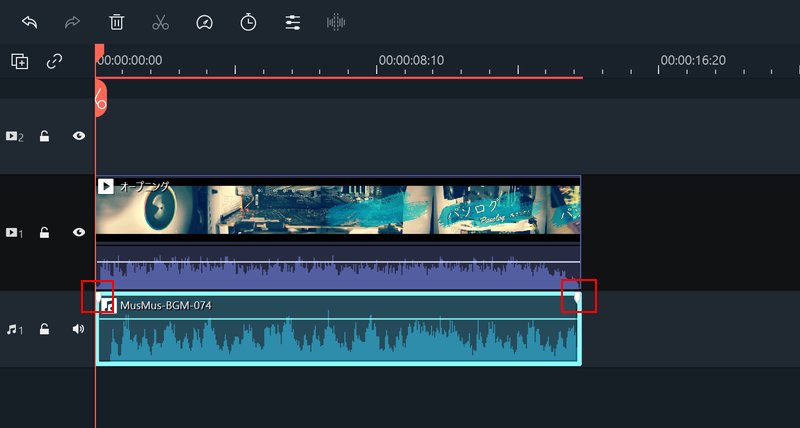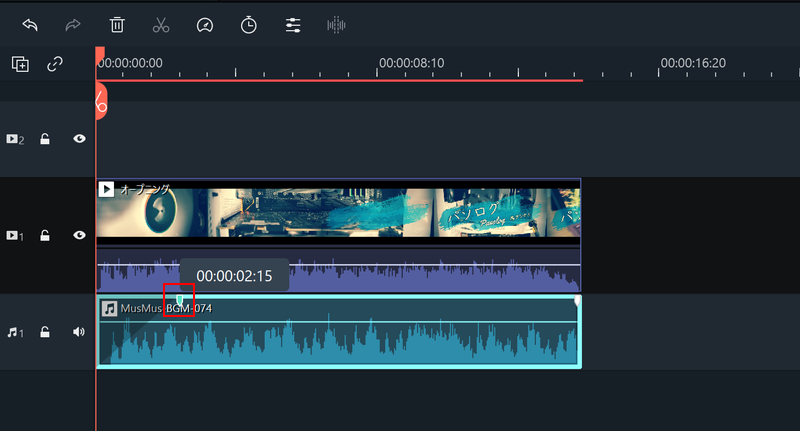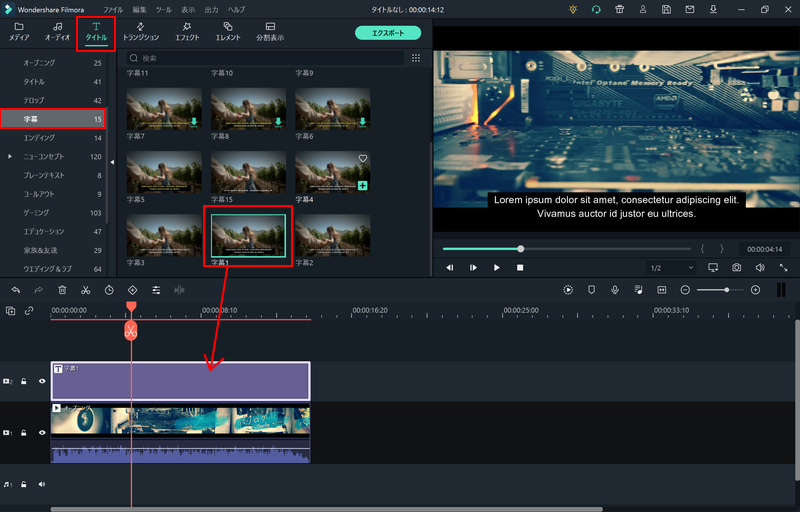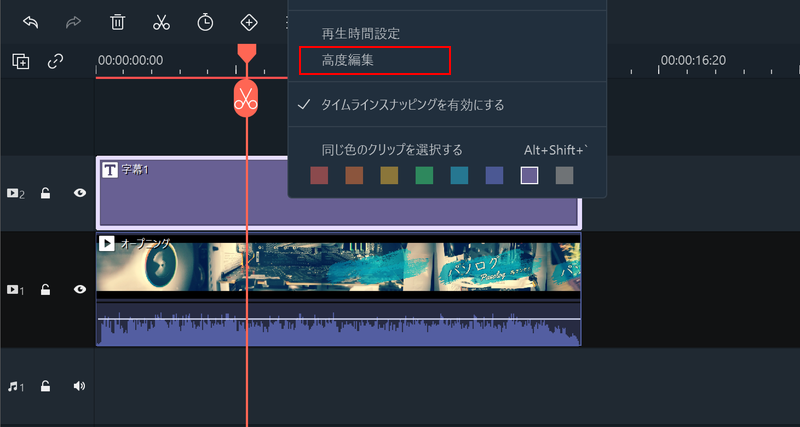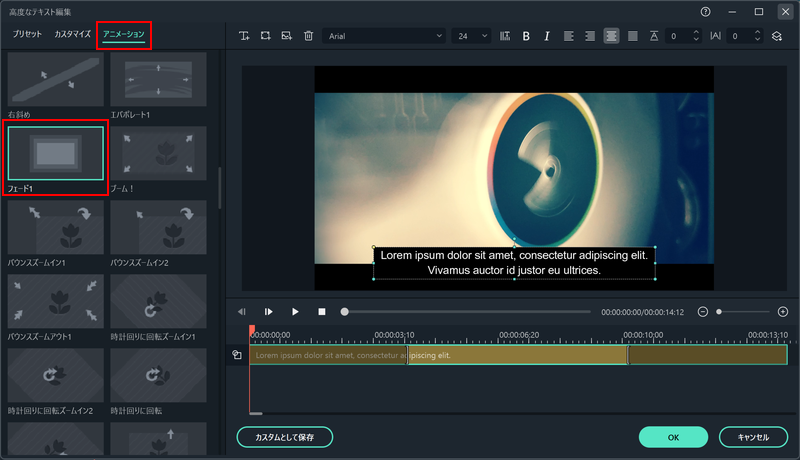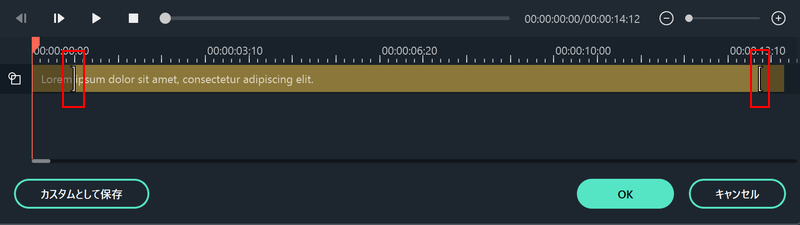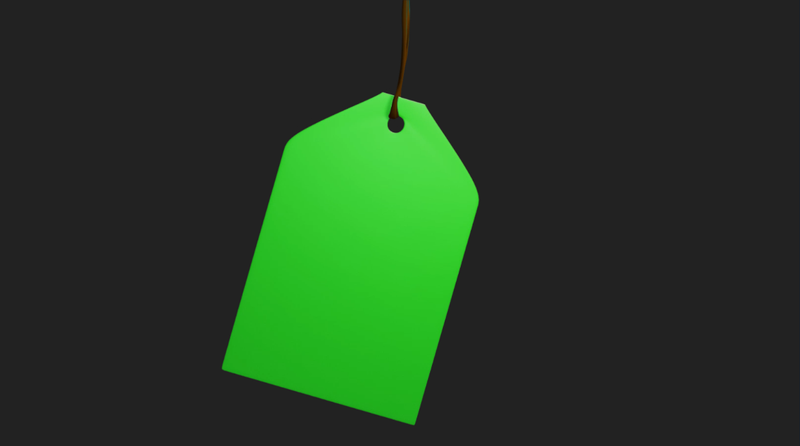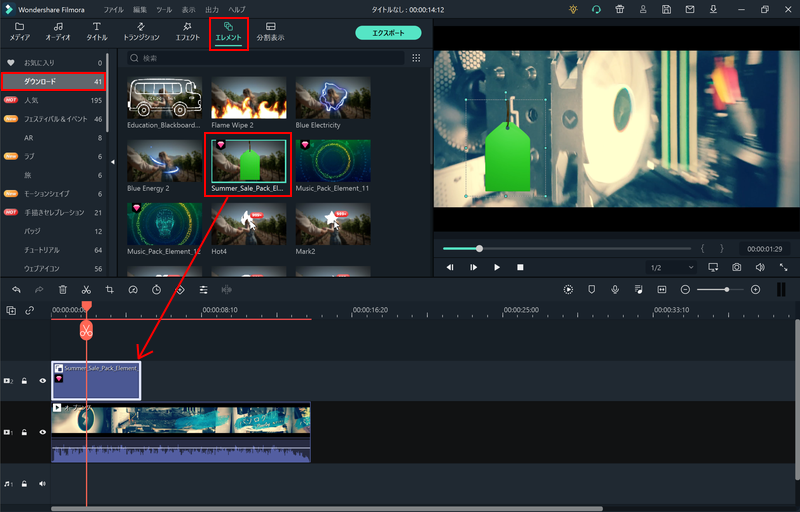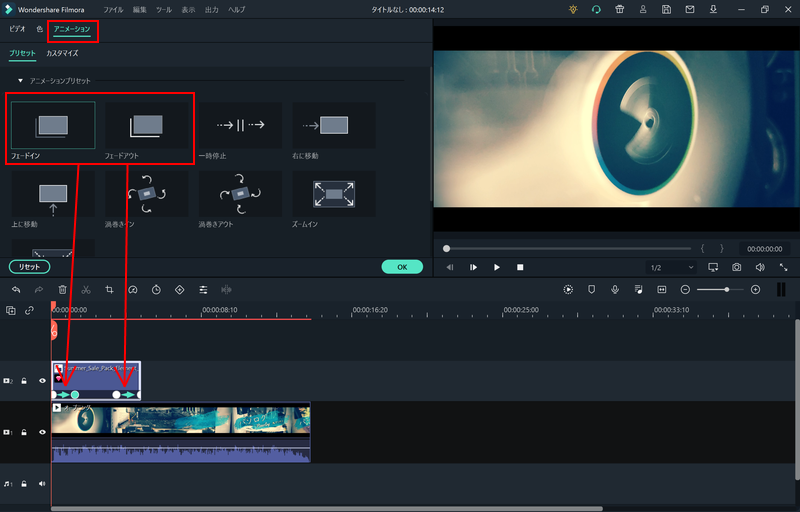- 動画にフェードイン・フェードアウトを入れたい!
- 動画全体のBGMで始まりは徐々に音量を上げて、終わりは下げていい感じにしたい!
動画編集をしていると動画やBGM、テロップなどにフェードイン・フェードアウトをかけたくなる時があります。
画面やテロップがパッパッと切り替わったり、表示・非表示になったりするよりも、徐々に切り替わったり、表示・非表示になる方が良い時ですね。
全部の動画でフェードイン・フェードアウトをした方が良いとまでは言いませんが、動画のスタイルや場面によっては使うことで、よりオシャレに、クオリティの高い動画に仕上げることができます。
 ケンさん
ケンさん
フェードイン・フェードアウトは動画編集において、基本的な編集なので、ぜひ覚えておきましょう。
Filmoraならフェードイン・フェードアウトを含め、一通り基本的な機能は揃っているので、無料版から試してみてはいかがでしょうか?
他にも動画編集の目安スペックやおすすめPC、"無料"で5つの結婚式エフェクトが付いてくる超お得な『Filmora Wedding』についても解説しています。
 ケンさん
ケンさん
目次
フェードイン・フェードアウトについて
フェードイン :真っ暗な画面が徐々に明るくなって、映像が見えるようになる表現方法
フェードアウト:映像が徐々に暗くなっていき、映像が見えないようになる表現方法
主に、フェードインが映像に入る時に使われ、フェードアウトが映像が終わる時に使われることが多いです。
YouTubeを見ていると、動画の始めやオープニングはフェードインから入るものもありますね。
また、動画だけでなくBGMやテロップなどにもフェードイン・フェードアウトをかけることができます。
BGMの場合だと、無音から徐々に音量が大きくなったり、通常の音量から徐々に無音になります。
動画よりBGMが短い場合、BGMを繋ぎ合わせたりする必要がありますが、その際にフェードイン・アウトをかけて、違和感なく繋げることができますね。
 ケンさん
ケンさん
フェードイン・フェードアウトを使うことで、オシャレにしたり、ユーザーに印象付けたりと動画のクオリティを上げることができます。
≫ 関連記事:Filmoraのダウンロード・購入方法をたった3ステップで解説【画像付き】
Filmoraでフェードイン・フェードアウトをする方法
Filmoraでは、フェードイン・フェードアウトは動画だけでなく、BGMやテロップ、エレメントなどにも付けることができます。
そこで、次の4つの方法を解説していきます。
- ①動画の始め・終わりや切り替え時にフェードイン・アウトをかける方法
- ②BGMや効果音にフェードイン・フェードアウトをかける方法
- ③テロップや字幕などのフェードイン・アウトをかける方法
- ④エレメントにフェードイン・フェードアウトをかける方法
①動画の始め・終わりや切り替え時にフェードイン・アウトをかける方法
メニューの[トランジション]からフェードを選択して、画面下にあるタイムライン上の動画にドラッグ&ドロップしましょう。
すると、動画部分にフェードがかかっていることを意味するアイコンが表示されます。
トランジションは数が多く見つけるのが大変なので、検索ボックスから「フェード」で検索した方が早く見つけることができます。
画像の例では、動画の前の方に付けたので、フェードインになります。
フェードアウトにしたい場合は、動画の後ろ側に付ければOKです。
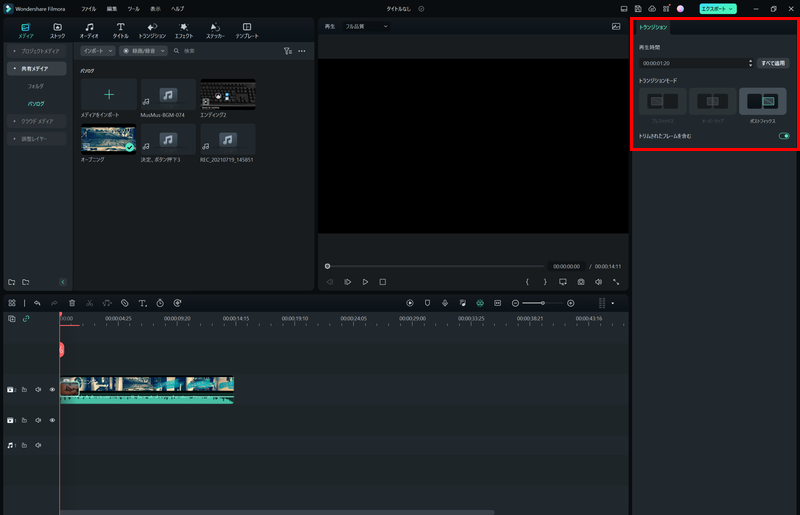
また、トランジションを追加した後は、フェードのアイコンをダブルクリックすることで、持続時間やどのようにトランジションするかを決めることができます。
②BGMや効果音にフェードイン・フェードアウトをかける方法
タイムライン上で、BGMや効果音などの音声ファイルにカーソルを合わせると、始まりと終わりに、小さいマークが表示されます。
これを左右に動かすことで、フェードイン・フェードアウトをかけることができます。
また、動画の音声部分も同じように変更することができます。
③テロップや字幕などのフェードイン・アウトをかける方法
[タイトル]内にある字幕を選び、タイムラインに追加します。今回は、分かりやすいように何もエフェクトが付いていない[字幕1]で試しています。
Filmoraでは、メニューの[タイトル]内にあるものはこの方法でフェードイン・フェードアウトをかけることができます。
タイムラインの[字幕]を右クリックして、[高度編集]を選択します。
[アニメーション]タブから[フェード]をダブルクリックで適応します。
今回は、テキスト1つだけですが、2つ,3つと複数ある場合があるので、どれに適応するか選んでからフェードをかけましょう。
テキスト部分のバーを調整することで、フェードの時間を調整します。
また、テキストの表示の長さとフェードの長さが同じ場合、フェードの長さを変えたいのに、テキストの表示の長さにしかカーソルが合わないことがありますが、何回かやるとフェードに合うので気長にやりましょう。
一度設定したものは、カスタムとして保存することもできるので、何回も使いたい時はテンプレートとして保存しておくことで、効率的に動画編集をすることができます。
④エレメントにフェードイン・フェードアウトをかける方法
Filmoraでは、爆発や炎、食べ物や旅行などに関する動くアイコンのようなものがエレメントとして用意されています。
これらのエレメントにもフェードイン・フェードアウトをかけることができます。
メニューの[エレメント]から選択して、タイムラインに追加します。
追加したエレメントをダブルクリックして、アニメーションを変更する画面を開きます。
アニメーションに、[フェードイン], [フェードアウト]が用意されているので、これらをドラッグ&ドロップで追加します。
その後、矢印アイコンが表示されるので、長さを変更してフェードイン・アウトの時間を調整できます。
≫ 関連記事:Filmoraのダウンロード・購入方法をたった3ステップで解説【画像付き】
まとめ:基本的な編集以外にも色々できる『Filmora』を無料版から試してみよう!
フェードインとフェードアウトについてとFilmoraでの使い方を解説しました。
フェードイン :真っ暗な画面が徐々に明るくなって、映像が見えるようになる表現方法
フェードアウト:映像が徐々に暗くなっていき、映像が見えないようになる表現方法
フェードイン・アウトは、動画だけでなくBGMやテロップなどにもかけることができます。
Filmoraでは、次の4つの方法で色々な素材に対して、フェードイン・アウトをかけることができます。
- ①動画の始め・終わりや切り替え時にフェードイン・アウトをかける方法
- ②BGMや効果音にフェードイン・フェードアウトをかける方法
- ③テロップや字幕などのフェードイン・アウトをかける方法
- ④エレメントにフェードイン・フェードアウトをかける方法
フェードイン・フェードアウトを使うことで、オシャレにしたり、ユーザーに印象付けたりと動画のクオリティを上げることができます。
Filmoraであれば無料版も用意されており、一通り動画編集に必要な機能が揃っているので、これから動画編集を始めたい方の勉強入門としてもおすすめですね。
≫ 関連記事:Filmoraのダウンロード・購入方法をたった3ステップで解説【画像付き】
≫ 関連記事:Filmoraの特徴や機能、ライセンスなどをまとめて解説
他にも動画編集の目安スペックやおすすめPC、"無料"で5つの結婚式エフェクトが付いてくる超お得な『Filmora Wedding』についても解説しています。